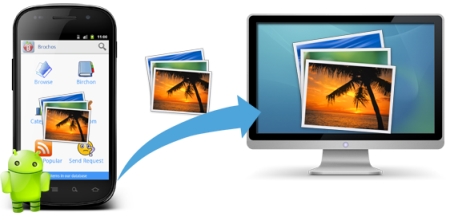
Cep telefonundan bilgisayara nasıl resim yüklenir?
Android telefonun kamerasını kullanıyorsanız, fotoğrafları ve videoları belirli aralıklarla bir bilgisayara aktarmak fayda sağlayacaktır. Resim ve videoları telefonunuzdaki micro-SD karttan bir bilgisayara aktarmak; telefonun hafızasının dolmasını engeller ayrıca fotoğrafları düzenleme, yedekleme, paylaşma gibi imkanlar sunar.Telefondaki fotoğrafları ve videoları bir bilgisayara aktarmak için aşağıdaki yöntemleri kullanabilirsiniz: USB kablo ile fotoğraf aktarma Fotoğrafları Android telefondan bilgisayarınıza aktarmakAndroid telefonun kamerasını kullanıyorsanız, fotoğrafları ve videoları belirli aralıklarla bir bilgisayara aktarmak fayda sağlayacaktır. Resim ve videoları telefonunuzdaki micro-SD karttan bir bilgisayara aktarmak; telefonun hafızasının dolmasını engeller ayrıca fotoğrafları düzenleme, yedekleme, paylaşma gibi imkanlar sunar.Telefondaki fotoğrafları ve videoları bir bilgisayara aktarmak için aşağıdaki yöntemleri kullanabilirsiniz:
-
USB kablo ile fotoğraf aktarma
Fotoğrafları Android telefondan bilgisayarınıza aktarmak çok kolay! Android iOS’den farklı, Android cihazınızdaki fotoğrafları USB kablo aracılığıyla doğrudan taşıyabilirsiniz. Androidden bilgisayara fotoğraf aktarmak için aşağıdaki yönergeleri uygulayabilirsiniz:Android cep telefonunuzu USB kablo kullanarak bilgisayarınıza bağlayın. Sonrasında telefonunuzun ekranında bilgisayarınız ile bağlantı kurulduğuna dair bilgi görünecektir.
- Bildirim alanında “USB bağlandı” kısmına dokunun ve “Mount” butonuna tıklayın.
- Bilgisayarınız Android telefonunuzun SD kartını görecek ve onu taşınabilir bellek olarak görüntüleyecektir. Sonra Bilgisayarım’dan taşınabilir belleğe ulaşın, telefonunuzun SD kartını çift tıklayarak açın. Ekrana gelen klasörlerin arasından önce DCIM klasörünü ardından bir sonraki klasör olan Camera’yı çift tıklatın.
- Fotoğraflarınız ve videolarınız ekrana gelecektir. Aktaracağınız fotoğraf ve videoları kopyalayıp bilgisayarınızda açtığınız dosyaya yapıştırın.
UYARI: Fotoğrafları, Kes-Yapıştır’la da aktarabilirsiniz fakat bağlantı herhangi bir sebeple koparsa fotoğraf kaybı olabilir.
- Aktarma işlemini gerçekleştirdikten sonra Android cihazınızın bağlantısını kesin.
UYARI: Bilgisayar’da (Bilgisayarım) telefonunuz çıkarılabilir sürücü olarak görünmüyorsa, akıllı telefonunuzda USB simgesinin görüntülenip görüntülenmediğini kontrol edin. Telefonunuzda simge görünmüyorsa akıllı telefonu başka bir USB portuna bağlamayı deneyin ve yukarıdaki adımları tekrar uygulayın.
-
Fylet S güvenli fotoğraf aktarma
 Android resimlerini bilgisayara aktarma için bir başka yöntem Fylet S güvenli fotoğraf aktarma uygulamasını kullanmak. Fylet S fotoğrafları Android cihazınızdan indirmenize ya da telefon veya tabletinizdeki resim dosyalarını bularak otomatik olarak bilgisayarınıza aktarmanıza imkan sağlar.Bu Android uygulamasıyla çok sayıda fotoğrafı bilgisayarınıza aktarablirsiniz, ayrıca aktarılabilecek fotoğraf boyutunda da bir sınırlandırma yoktur. Yalnız uygulama ile ilgili bilmeniz gereken bir özellik var: İki cihazın da aynı WiFi ağı üzerinden internete bağlanması gerekiyor.Aşağıdaki aşamaları takip ederek fotoğraflarınızı aktarabilirsiniz:
Android resimlerini bilgisayara aktarma için bir başka yöntem Fylet S güvenli fotoğraf aktarma uygulamasını kullanmak. Fylet S fotoğrafları Android cihazınızdan indirmenize ya da telefon veya tabletinizdeki resim dosyalarını bularak otomatik olarak bilgisayarınıza aktarmanıza imkan sağlar.Bu Android uygulamasıyla çok sayıda fotoğrafı bilgisayarınıza aktarablirsiniz, ayrıca aktarılabilecek fotoğraf boyutunda da bir sınırlandırma yoktur. Yalnız uygulama ile ilgili bilmeniz gereken bir özellik var: İki cihazın da aynı WiFi ağı üzerinden internete bağlanması gerekiyor.Aşağıdaki aşamaları takip ederek fotoğraflarınızı aktarabilirsiniz:
- Önce, uygulamayı hem Android akıllı telefonunuza hem de Windows işletim sistemli bilgisayarınıza yükleyin.
- Android cihazınızdan kayıt olun(hesap açın) ve aynı hesapla Windows bilgisayarınızdan giriş yapın.
- Android cihazınız bağlandığında, fotoğraf aktarma işlemi otomatik olarak başlayacaktır.
Fotoğraf aktarma işinizi yukarıda belirtilen yöntemlerden biriyle kolaylıkla çözebilirsiniz. Fakat ilk yöntemde bir USB kablonuz olması gerek. İkinci yöntemde USB kablosuna ihtiyacınız olmuyor.
Benzer Haberler
 Sadakatsiz 7. Bölüm izle
Asya’nın yasak ilişkisinden haberdar olduğunu öğrenen Volkan yeni bölümde izleyiciyi kızdıracak hamleler yapacak. ..
Sadakatsiz 7. Bölüm izle
Asya’nın yasak ilişkisinden haberdar olduğunu öğrenen Volkan yeni bölümde izleyiciyi kızdıracak hamleler yapacak. ..
 Kuzey Yıldızı 15. Bölüm izle
Kuzey Yıldızı 15. Bölüm izle; 21 Aralık Cumartesi akşamı Show TV’de yeni bölümüyle yayınlanan Kuzey Yıldızı İlk Aş..
Kuzey Yıldızı 15. Bölüm izle
Kuzey Yıldızı 15. Bölüm izle; 21 Aralık Cumartesi akşamı Show TV’de yeni bölümüyle yayınlanan Kuzey Yıldızı İlk Aş..
 TJK TV frekans bilgileri
Türksat 4A uydusu üzerinde “at yarışı sporu” temasıyla yayın yapan tek kanal olma özelliğiyle 2004 yılından ..
TJK TV frekans bilgileri
Türksat 4A uydusu üzerinde “at yarışı sporu” temasıyla yayın yapan tek kanal olma özelliğiyle 2004 yılından ..
 Zaaf
Merhaba Değerli Dostlarım, Uzun bir aranın ardından sizleri, en kalbi duygularımla ve özlemle selamlıyorum. Kuşkusuz ger..
Zaaf
Merhaba Değerli Dostlarım, Uzun bir aranın ardından sizleri, en kalbi duygularımla ve özlemle selamlıyorum. Kuşkusuz ger..
 İstanbullu Gelin yeni bölümde Faruk ile Osman Yüzleşiyor!
Star Tv kanalının sevilen dizisi İstanbullu Gelin, 42. yeni bölümü ile ekranlara gelmeye hazırlanıyor. İstanbullu Gelin ..
İstanbullu Gelin yeni bölümde Faruk ile Osman Yüzleşiyor!
Star Tv kanalının sevilen dizisi İstanbullu Gelin, 42. yeni bölümü ile ekranlara gelmeye hazırlanıyor. İstanbullu Gelin ..
 Yasak Elma ilk bölüm izle! Yasak Elma hangi kanalda?
Fox Tv ekranlarının yepyeni dizisi Yasak Elma, bu akşam ilk kez ekranlara gelecek. Kısa süre önce tanıtım fragmanıyla il..
Yasak Elma ilk bölüm izle! Yasak Elma hangi kanalda?
Fox Tv ekranlarının yepyeni dizisi Yasak Elma, bu akşam ilk kez ekranlara gelecek. Kısa süre önce tanıtım fragmanıyla il..
En Çok Okunan Haberler
 İnternetten canli maç izleme keyfini doyasıya yaşayın!
İnternetten canli maç izleme keyfini doyasıya yaşayın!
 36 ülkeye bal ihracatı yapıyor: Cengiz Manav
36 ülkeye bal ihracatı yapıyor: Cengiz Manav
 Aslı Enver’den üzücü haber! Bu akşam İstanbullu Gelin var mı?
Aslı Enver’den üzücü haber! Bu akşam İstanbullu Gelin var mı?
 Star TV yayın akışı – Söz bu akşam yayınlanacak mı?
Star TV yayın akışı – Söz bu akşam yayınlanacak mı?
 2018’de hangi günler tatil?
2018’de hangi günler tatil?
 Fazilet Hanım ve Kızları yeni bölüm neden yok?
Fazilet Hanım ve Kızları yeni bölüm neden yok?
 O Ses Türkiye Yılbaşı programına hangi ünlüler katılacak?
O Ses Türkiye Yılbaşı programına hangi ünlüler katılacak?
 Sakallı kadının yeni hali şok etti! Show TV canli izle
Sakallı kadının yeni hali şok etti! Show TV canli izle
 Tolga Sarıtaş (Yavuz Komutan)’dan Gesi Bağları..
Tolga Sarıtaş (Yavuz Komutan)’dan Gesi Bağları..
 Hayat Sırları neden final yapıyor?
Hayat Sırları neden final yapıyor?
